修改VM虚拟机的Linux系统的分辨率
Linux系统有两种界面:图形界面和字符界面。修改这两种界面的分辨率的方法不同,下面分开介绍。
修改虚拟机的Linux图形界面分辨率
具体方法有两种:
- 修改文件
- 通过VMtool修改
通过修改文件修改图形界面的分辨率
测试环境
VMware® Workstation 12 Pro
REHL5
原来的分辨率: 800X600修改xorg.conf文件
# vi /etc/X11/xorg.conf
如下图
注意:修改分辨率不要直接满屏,我设置为1366*768的后果就是显示出来有滑动条,所以后来修改为1350 * 760,有不错的效果。
- 重启
#reboot 转到图形界面查看(若是runlevel为5,则可以免去这步)
#startx修改前效果:
修改后效果:root
通过VMtool修改
本方法没有进行测试,以下方法转载自http://www.linuxidc.com/Linux/2012-10/73047.htm
感谢作者的分享!
默认情况下,VMware虚拟机中Linux的分辨率为800x600,看起来非常不舒服可以用以下方法调整虚拟机的分辨率。
(1)启动linux 进入到图形界面
(2)点击VM下来菜单中的Install vmare tools
(3)此时在桌面弹出一个文件夹VMware Tools,里面有VMwareTools-8.4.6-385536.tar.gz这个软件包
(4)将此软件包拷贝到/root目录下
(5)打开终端切换到/root目录下解压软件包,tar -zxvf VMwareTools-8.4.6-385536.tar.gz 的到一个目录vmware-tools-distrib
(6)切换到目录vmware-tools-distrib,运行里面的文件vmware-install.pl,./vmware-install.pl
(7)然后根据提示一路enter,最后会有一个分辨率的列表出来,根据自己显示器的分辨率给虚拟机选择合适的分辨率
(8)然后reboot即可
修改字符界面的分辨率
linux默认的控制台的分辨率就是800x600。
linux分辨率是在/boot/grub/grub.conf里面修改的,在启动的系统条目后面”quiet”字段的加上 vga=分辨率值 就可以了。如下图:
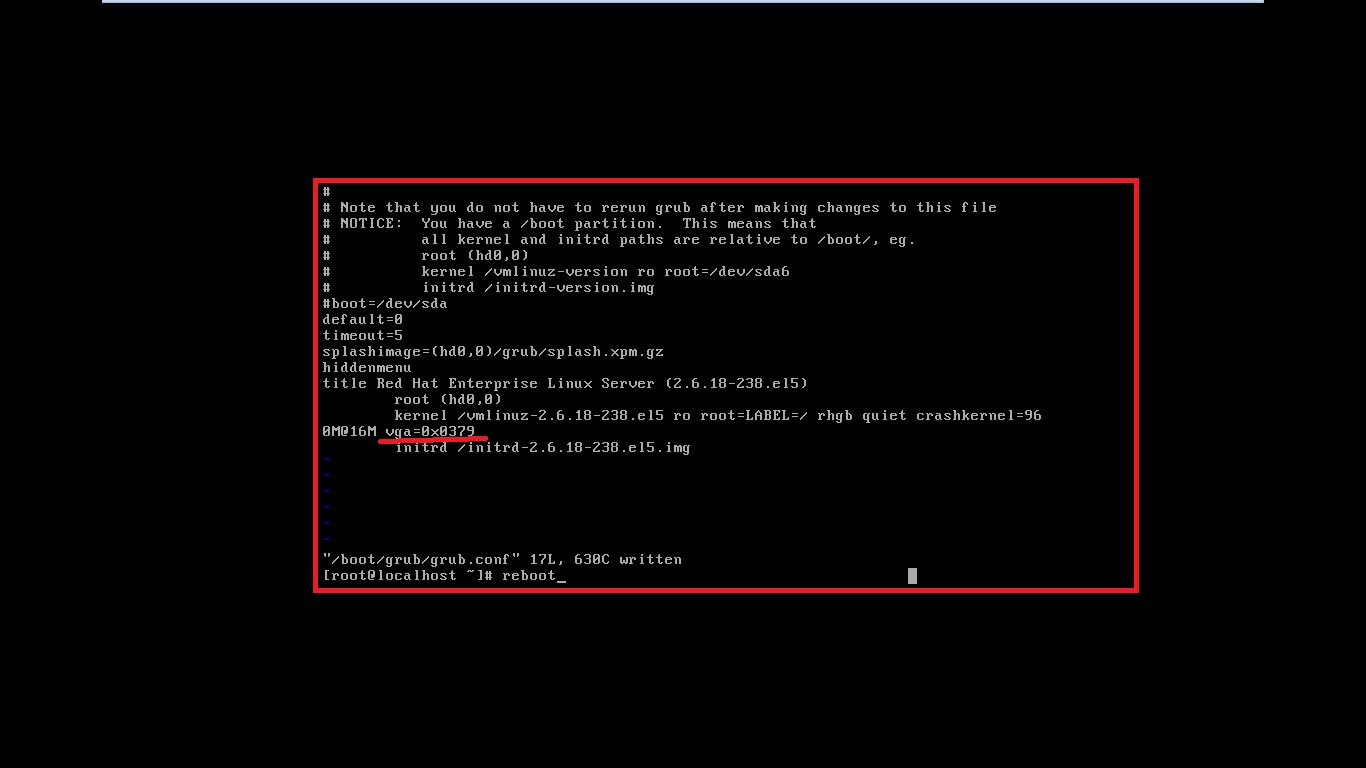
分辨率值对应表:

注意图中的值都是十六进制的哦!
选中保存然后reboot就可以了。
重启后效果:
本文参考:
http://blog.chinaunix.net/uid-28267411-id-3760427.html
http://www.linuxidc.com/Linux/2012-10/73047.htm
http://blog.csdn.net/beatle_1983/article/details/48315721
http://blog.csdn.net/ztz0223/article/details/6705382
感谢原文作者。









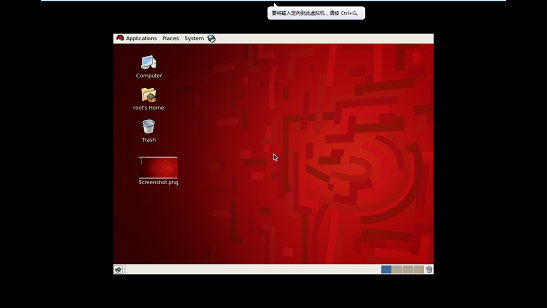
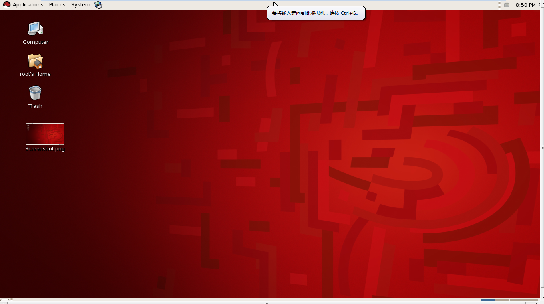
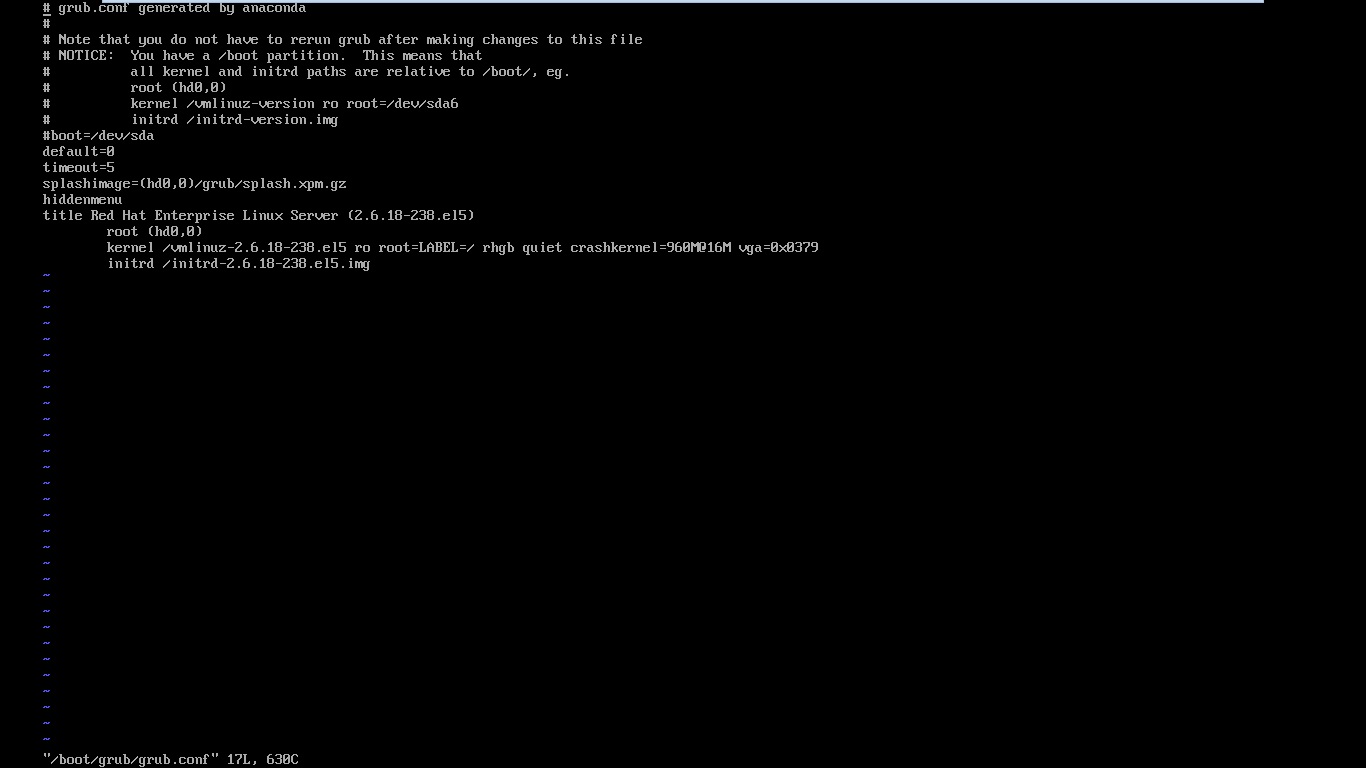














 520
520

 被折叠的 条评论
为什么被折叠?
被折叠的 条评论
为什么被折叠?








